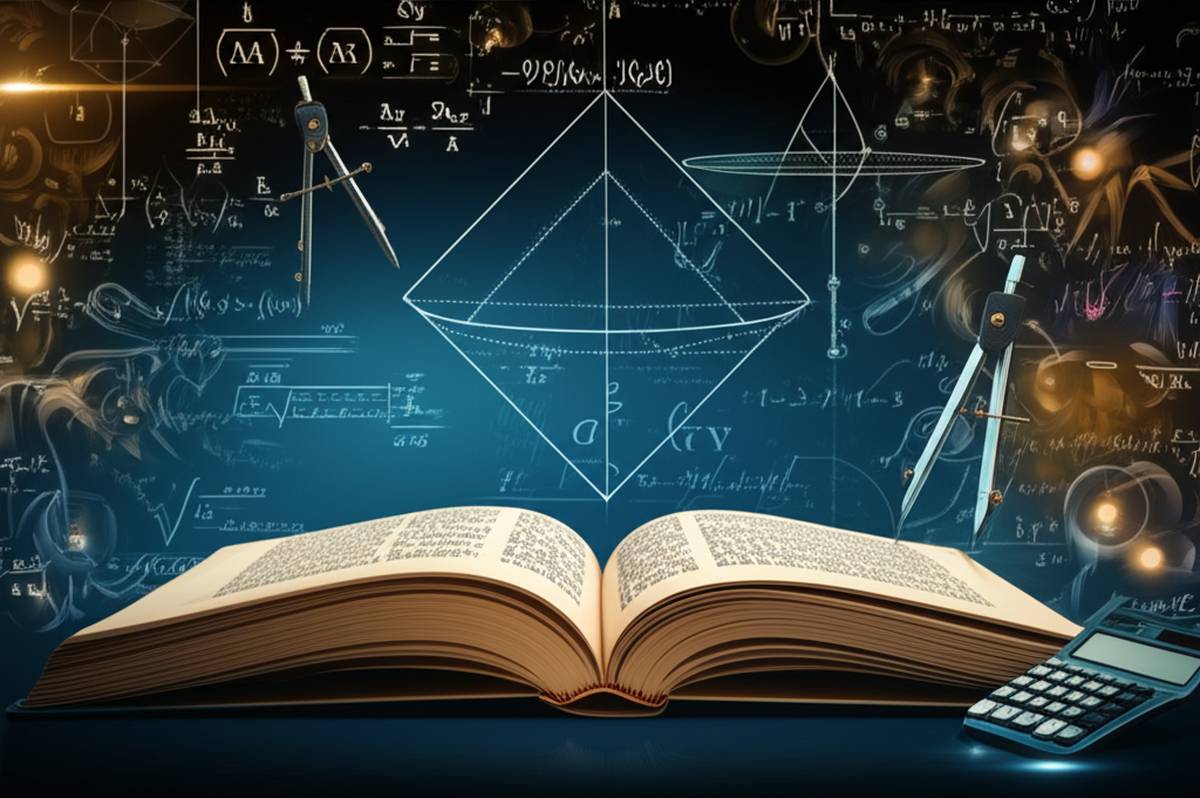بررسی افزونه TablePress وردپرس
افزونه TablePress وردپرس یک ابزار رایگان و قدرتمند است که به شما کمک می کند بدون نیاز به دانش کدنویسی، جدول های زیبا، حرفه ای و قابل مدیریت در سایت وردپرسی خود بسازید. این افزونه با امکاناتی مثل ویرایش آسان، وارد کردن و خروجی گرفتن از داده ها و پشتیبانی از شورت کد، ساخت جدول در وب سایت را حسابی راحت کرده است. با TablePress، می توانید به راحتی اطلاعات خود را به شکلی منظم و کاربرپسند به مخاطبان نمایش دهید و تجربه کاربری بهتری برای آن ها رقم بزنید.
توی دنیای شلوغ وب امروز، ارائه اطلاعات به شکلی منظم و قابل درک، مثل یک گنج واقعی می مونه. کاربران وقت زیادی ندارن و دوست دارن محتوا رو سریع و راحت هضم کنن. اینجاست که جداول به کمک ما میان و مثل یک سازمان دهنده حرفه ای، داده ها رو مرتب و شفاف جلوی چشم خواننده می ذارن. وردپرس هم که پلتفرم محبوبی برای ساخت وب سایت های مختلفه، برای این نیاز، کلی افزونه خوب داره.
یکی از این افزونه های واقعا کاربردی که کار رو برای همه، از تازه کارترین وبلاگ نویس تا حرفه ای ترین توسعه دهنده، راحت کرده، افزونه TablePress هست. این افزونه رایگان و اوپن سورس، به شما اجازه می ده تا با چند کلیک ساده، جدول هایی بسازید که هم ظاهر خوبی دارن و هم قابلیت های زیادی بهتون میدن. دیگه لازم نیست سر و کله زدن با کدهای HTML برای ساخت جدول رو تحمل کنید، TablePress همه چیز رو براتون حل کرده.
توی این مقاله، می خوایم حسابی این افزونه رو زیر و رو کنیم. از اینکه TablePress اصلا چی هست و چرا اینقدر محبوبه تا چالش ها و محدودیت هاش، همه رو با هم بررسی می کنیم. یاد می گیریم چطور نصبش کنیم، چطور باهاش جدول بسازیم و چطور جداولمون رو به بهترین شکل ممکن سفارشی سازی کنیم. حتی نگاهی هم به افزونه های جانبی اش می اندازیم و اونو با بقیه رقباش مقایسه می کنیم تا بفهمید آیا TablePress بهترین گزینه برای شماست یا نه. پس اگه دوست دارید جداول وب سایتتون رو حرفه ای و کاربرپسند کنید، این بررسی جامع رو از دست ندید.
افزونه TablePress چیست و چرا از آن استفاده کنیم؟
افزونه TablePress مثل یک جعبه ابزار جادویی می مونه برای هر کسی که می خواد توی سایت وردپرسی اش جدول های حرفه ای و تر و تمیز بسازه. خیلی ساده بخوام بگم، TablePress یک افزونه وردپرس کاملاً رایگانه که به شما این امکان رو میده تا بدون اینکه حتی یک خط کد HTML بنویسید، جدول هایی رو ایجاد، ویرایش و مدیریت کنید. فرق اساسی اش با ساخت جدول با دست (اون کدهای خسته کننده HTML) یا حتی جداول ساده ویرایشگر گوتنبرگ، اینه که TablePress یک رابط کاربری گرافیکی خیلی آسون داره.
تصور کنید می خواهید یک جدول مقایسه محصولات، لیست قیمت، یا حتی یک برنامه ریزی هفتگی رو توی سایتتون بذارید. بدون TablePress باید کلی کد HTML بنویسید که هم وقت گیره و هم ممکنه کلی ایراد داشته باشه. اما با TablePress، کافیه اطلاعات رو توی سلول ها وارد کنید و خودش همه کارها رو براتون انجام میده. این افزونه از سال ها پیش وجود داره و الان با بیش از 800 هزار نصب فعال و امتیاز بالای کاربرا، نشون داده که حسابی محبوب و کارآمده. توسعه دهنده اش، توبیاس بوشلر، هم همیشه در حال به روزرسانی و بهبود اونه.
مزایای کلیدی (چرا TablePress انتخاب خوبی است؟)
حالا بریم سراغ اینکه چرا TablePress اینقدر خوبه و چرا باید بهش فکر کنید:
- رابط کاربری فوق العاده ساده و بصری: واقعاً کار کردن باهاش مثل آب خوردنه! حتی اگه مبتدی هستید و تا حالا جدول نساختید، به راحتی می تونید باهاش کنار بیاید.
- کاملاً رایگان و اوپن سورس: بهترین قسمت ماجرا اینجاست که هیچ هزینه ای نداره. می تونید هر چقدر که دوست دارید جدول بسازید و استفاده کنید.
- مدیریت مرکزی جداول: همه جدول های شما توی یک بخش مخصوص جمع می شن. این یعنی اگه خواستید چیزی رو ویرایش کنید، همه چیز سر جاشه و لازم نیست توی صفحات مختلف دنبال جدول بگردید.
- پشتیبانی از محتوای غنی در سلول ها: فقط متن ساده نیست! می تونید لینک، تصویر، حتی شورت کدهای افزونه های دیگه رو هم توی سلول های جدولتون بذارید. این قابلیت، دستتون رو برای ساخت جدول های پیچیده تر حسابی باز می ذاره.
- قابلیت وارد کردن (Import) و خروجی گرفتن (Export) از جداول: اگه قبلاً جدول هایی توی Excel یا CSV ساختید، می تونید به راحتی وارد TablePress کنید. برعکسش هم میشه؛ می تونید جدول های ساخته شده رو خروجی بگیرید و توی برنامه های دیگه استفاده کنید.
- تعداد زیاد افزونه های جانبی (Extensions): اگه به قابلیت های بیشتری نیاز دارید، TablePress کلی افزونه جانبی (بعضی رایگان و بعضی پولی) داره که می تونه امکاناتش رو بی نهایت زیاد کنه. مثلاً برای ریسپانسیو کردن یا اضافه کردن دکمه های خاص.
- جامعه کاربری فعال و مستندات کافی: اگه به مشکلی برخوردید، نگران نباشید. کلی مستندات و آموزش آنلاین وجود داره و می تونید توی انجمن ها هم از بقیه کمک بگیرید.
محدودیت ها و چالش های TablePress (معایب)
مثل هر ابزار دیگه ای، TablePress هم در کنار همه خوبی هاش، چند تا محدودیت و چالش داره که خوبه قبل از اینکه حسابی دل به دلش بدید، ازشون باخبر باشید. دونستن این نکات بهتون کمک می کنه انتظارات واقعی تری داشته باشید و اگه لازم شد، برای رفعشون برنامه ریزی کنید.
عدم ریسپانسیو بودن پیش فرض
شاید بشه گفت بزرگترین نقطه ضعف TablePress در حالت عادی و بدون هیچ تنظیماتی، همین ریسپانسیو نبودنشه. یعنی چی؟ یعنی اگه یک جدول بزرگ توی سایتتون بسازید، روی صفحه نمایش های کوچیک مثل موبایل، ممکنه از کادر سایتتون بیرون بزنه یا ظاهرش حسابی به هم بریزه. این مورد رو توی نظرات کاربرای رقیب هم زیاد دیدیم و واقعا یکی از دغدغه های اصلیه.
ریسپانسیو نبودن پیش فرض TablePress، یکی از اصلی ترین دغدغه های کاربران برای نمایش جداول در موبایل است که نیاز به راه حل های جانبی دارد.
خوشبختانه این مشکل، راه حل داره. هم می تونید از افزونه های جانبی مخصوص TablePress برای ریسپانسیو کردن استفاده کنید، هم با چند خط کد CSS ساده می تونید کاری کنید که جدولتون روی موبایل هم قشنگ نمایش داده بشه. اما خب، این نیاز به یک قدم اضافه داره که برای بعضی ها ممکنه چالش برانگیز باشه.
قابلیت های ظاهری و استایل دهی محدود در هسته اصلی
TablePress به صورت پیش فرض، خیلی روی ظاهر و زیبایی جداول مانور نمیده. یعنی اگه بخواید رنگ های خاصی داشته باشید، فونت ها رو عوض کنید، حاشیه های عجیب و غریب بذارید یا کلاً یک ظاهر خیلی خاص به جدولتون بدید، باید دستی به کار بشید و با کد CSS سفارشی سازی کنید. برای کسانی که دانش CSS ندارن، این می تونه یک محدودیت باشه.
عدم وجود برخی ویژگی های پیشرفته در نسخه پایه
TablePress یک افزونه فوق العاده برای ساخت جداول استاتیک (ثابت) و نیمه داینامیکه. اما اگه به ویژگی های خیلی پیشرفته مثل فیلتر کردن پیچیده داده ها، نمودار کشیدن از اطلاعات جدول، یا اتصال مستقیم به دیتابیس برای جداول داینامیک نیاز دارید، نسخه پایه TablePress این قابلیت ها رو نداره. برای این جور کارها باید سراغ افزونه های جانبی یا حتی افزونه های تخصصی تر برید که البته ممکنه پولی باشن.
احتمال ناسازگاری با برخی قالب ها یا افزونه ها
مثل هر افزونه وردپرسی دیگه ای، ممکنه در موارد نادر، TablePress با بعضی قالب ها یا افزونه های خاص سایت شما سازگار نباشه و مشکلاتی مثل خطای AJAX هنگام ذخیره سازی جدول پیش بیاد. البته این موارد خیلی کمن و معمولاً با غیرفعال کردن موقت افزونه های دیگه یا بررسی تداخل ها میشه مشکل رو حل کرد.
آموزش جامع کار با افزونه TablePress (راهنمای گام به گام)
حالا که فهمیدیم TablePress چی هست و چه مزایا و معایبی داره، وقتشه که آستین ها رو بالا بزنیم و باهاش کار کنیم. این قسمت، یک راهنمای قدم به قدمه تا بدون هیچ مشکلی اولین جدولتون رو بسازید و توی سایتتون نمایش بدید.
نصب و فعال سازی افزونه
نصب TablePress مثل نصب بقیه افزونه های وردپرس، خیلی راحته:
- اولین کاری که باید بکنید اینه که برید به پیشخوان وردپرس.
- از منوی سمت راست، روی گزینه افزونه ها کلیک کنید و بعد افزودن جدید رو انتخاب کنید.
- توی کادر جستجو که اون بالا هست، اسم TablePress رو سرچ کنید.
- وقتی افزونه رو پیدا کردید (معمولاً اولین گزینه هست و عکسش هم یک آیکون جدول ساده است)، روی دکمه نصب کن کلیک کنید.
- بعد از اینکه نصب تموم شد، دکمه فعال سازی رو بزنید.
همین! به همین سادگی TablePress روی سایت شما نصب و آماده استفاده شد. حالا توی منوی سمت راست پیشخوان وردپرس، یک گزینه جدید به اسم TablePress می بینید.
ساخت اولین جدول
خب، بریم سراغ ساخت اولین جدولتون:
- از منوی سمت راست پیشخوان، روی TablePress و بعد افزودن جدول جدید کلیک کنید.
- یک صفحه جدید باز میشه که باید اطلاعات اولیه جدولتون رو وارد کنید:
- نام جدول (Table Name): یک اسم برای جدولتون انتخاب کنید (مثلاً جدول مقایسه گوشی ها). این اسم فقط برای خودتون نمایش داده میشه.
- توضیحات جدول (Description): اگه خواستید، یک توضیح کوتاه برای جدول بنویسید (این هم فقط برای خودتونه).
- تعداد ردیف ها (Number of Rows): تعداد ردیف های اولیه جدول رو مشخص کنید. نگران نباشید، بعداً می تونید اضافه یا کم کنید.
- تعداد ستون ها (Number of Columns): تعداد ستون های اولیه رو مشخص کنید. این رو هم بعداً میشه تغییر داد.
- بعد از وارد کردن اطلاعات، روی دکمه افزودن جدول کلیک کنید.
وارد کردن داده ها و ویرایش سلول ها
حالا که جدولتون ساخته شد، می تونید اطلاعات رو واردش کنید:
- روش دستی: خیلی ساده، مثل یک فایل اکسل، روی هر سلول کلیک کنید و محتوای مورد نظرتون رو تایپ کنید.
- وارد کردن از فایل (CSV/Excel): اگه اطلاعاتتون توی فایل اکسل یا CSV آماده است، از بالای صفحه، روی تب وارد کردن (Import) کلیک کنید. می تونید فایل رو آپلود کنید و تنظیمات مربوط به وارد کردن رو انجام بدید. این قابلیت برای جداول بزرگ خیلی به کار میاد.
- گزینه های ویرایش سلول: وقتی روی یک سلول کلیک می کنید، یک سری دکمه بالای جدول ظاهر میشه که می تونید ازشون برای اضافه کردن لینک، تصویر، یا کدهای HTML استفاده کنید. این قابلیت بهتون اجازه میده محتوای غنی توی جدولتون داشته باشید.
مدیریت سطرها و ستون ها
TablePress بهتون اجازه میده به راحتی سطرها و ستون ها رو مدیریت کنید:
- برای افزودن سطر/ستون، از دکمه های افزودن سطر یا افزودن ستون در پایین و سمت راست جدول استفاده کنید.
- برای حذف سطر/ستون، ردیف یا ستون مورد نظر رو انتخاب کنید و بعد روی دکمه حذف کلیک کنید.
- برای جابجایی سطرها/ستون ها، کافیه روی شماره سطر یا حرف ستون کلیک کنید و اونو بکشید و رها کنید.
- ترکیب سلول ها (Merge Cells): این قابلیت واقعاً کاربردیه! اگه می خواید دو یا چند سلول رو به هم بچسبونید (مثلاً برای یک عنوان بزرگ)، سلول های مورد نظر رو انتخاب کنید (با نگه داشتن کلید Ctrl یا Command) و بعد روی دکمه ترکیب سلول ها که بالای جدول ظاهر میشه، کلیک کنید.
نمایش جدول در وب سایت
بعد از اینکه جدول رو ساختید، نوبت نمایششه توی سایت:
- با استفاده از Shortcode: هر جدولی که توی TablePress می سازید، یک Shortcode مخصوص خودش رو داره (مثلاً
[table id=1 /]). کافیه این کد رو کپی کنید و توی هر پست، صفحه یا ابزارکی که دوست دارید، قرار بدید. TablePress به طور خودکار جدول رو نمایش میده. - با استفاده از بلوک گوتنبرگ: اگه از ویرایشگر جدید وردپرس (گوتنبرگ) استفاده می کنید، کارتون راحت تره. توی ویرایشگر، روی دکمه + کلیک کنید تا بلوک جدید اضافه کنید. توی قسمت جستجو، TablePress رو سرچ کنید و بلوک TablePress رو انتخاب کنید. بعد از اضافه شدن بلوک، می تونید از داخل تنظیمات بلوک، جدول مورد نظرتون رو انتخاب کنید تا نمایش داده بشه.
به همین سادگی، جدول شما توی سایتتون نمایش داده میشه!
تنظیمات پیشرفته و سفارشی سازی جداول TablePress
فقط ساختن جدول کافی نیست، گاهی اوقات دلمون می خواد ظاهرش رو عوض کنیم، یا قابلیت های بیشتری بهش اضافه کنیم تا کاربر راحت تر باهاش کار کنه. TablePress توی بخش تنظیماتش، کلی گزینه مفید داره که دستتون رو برای سفارشی سازی باز می ذاره. بیاین با هم این تنظیمات رو مرور کنیم.
بخش گزینه های جدول (Table Options)
اینجا می تونید ظاهر کلی جدول رو مدیریت کنید:
- فعال/غیرفعال کردن نام و توضیحات جدول: اگه توی مرحله ساخت، نام و توضیحاتی برای جدولتون نوشتید، اینجا می تونید مشخص کنید که اینها بالای جدول نمایش داده بشن یا نه.
- ردیف سربرگ (Header Row): فعال کردن این گزینه باعث میشه اولین ردیف جدول شما به عنوان سربرگ مشخص بشه. این کار هم ظاهر جدول رو بهتر می کنه و هم برای سئو مفیده.
- ردیف فوتر (Footer Row): اگه نیاز دارید که آخرین ردیف جدول به عنوان فوتر (مثلاً برای جمع بندی) نمایش داده بشه، این گزینه رو فعال کنید.
- رنگ بندی سطرها (Alternating row background color): با فعال کردن این گزینه، ردیف ها یکی در میان رنگ های متفاوتی به خودشون می گیرن که باعث میشه جدول خواناتر بشه و چشم کاربر خسته نشه.
- Highlighting row on hover: اگه این گزینه رو فعال کنید، وقتی کاربر نشانگر موس رو روی یک ردیف می بره، اون ردیف هایلایت میشه. این یک قابلیت کوچیک اما کاربردی برای تعامل بهتره.
بخش ویژگی های DataTables (DataTables Features)
این قسمت واقعاً جدول شما رو از یک جدول ساده به یک جدول تعاملی و کاربرپسند تبدیل می کنه. اگه جداولتون پر از داده هستن، حتماً از این قابلیت ها استفاده کنید:
- فعال سازی قابلیت مرتب سازی (Sorting): با فعال کردن این گزینه، کاربر می تونه با کلیک روی سربرگ هر ستون، داده ها رو بر اساس اون ستون مرتب کنه (صعودی یا نزولی). این برای جداول مقایسه ای یا لیست ها فوق العاده است.
- فعال سازی قابلیت جستجو (Search/Filter): یک کادر جستجو بالای جدول اضافه میشه که کاربر می تونه با تایپ کردن کلمه ای، ردیف های مربوط به اون کلمه رو پیدا کنه. اگه جدولتون اطلاعات زیادی داره، این گزینه یک نجات دهنده واقعی برای کاربره.
- فعال سازی قابلیت صفحه بندی (Pagination): اگه جدولتون خیلی بزرگه و نمی خواید همه ردیف ها یکجا نمایش داده بشن (که باعث اسکرول زیاد میشه)، صفحه بندی رو فعال کنید. می تونید تعداد ردیف هایی که در هر صفحه نمایش داده میشن رو هم مشخص کنید.
- نمایش اطلاعات جدول (Table Information) و انتخاب تعداد نمایش ورودی ها (Entries per page): با فعال کردن اینها، کاربر می تونه بفهمه چند ردیف در جدول هست و در حال حاضر چند ردیف رو داره می بینه. همچنین می تونه انتخاب کنه که در هر صفحه چندتا آیتم نمایش داده بشه.
سفارشی سازی ظاهری با CSS (بخش Custom CSS)
اینجا جاییه که می تونید ضعف های ظاهری TablePress رو جبران کنید و جدولتون رو دقیقاً همونطور که دوست دارید، زیبا کنید. برای دسترسی به این بخش، توی منوی TablePress، گزینه تنظیمات افزونه و بعد تب Custom CSS رو پیدا کنید. اینجا می تونید کدهای CSS سفارشی خودتون رو بنویسید.
مثال های کاربردی CSS:
اگه جدولتون راست چین نیست، یا می خواید فونتش رو عوض کنید، این کدها بهتون کمک می کنن:
-
راست چین کردن متن و محتوای جدول:
.tablepress { direction: rtl; /* برای راست چین کردن کل جدول */ text-align: right; /* برای راست چین کردن متن */ } .tablepress th, .tablepress td { text-align: right; /* برای راست چین کردن محتوای سلول ها */ } -
تغییر فونت، اندازه و رنگ متن:
.tablepress { font-family: Vazirmatn, sans-serif; /* تغییر فونت به مثلاً وزیرمتن */ font-size: 16px; /* تغییر اندازه فونت */ color: #333; /* تغییر رنگ متن */ } -
تنظیم عرض ستون ها: برای کنترل دقیق تر عرض هر ستون (مثلاً ستون اول رو کوچیکتر کنید)، می تونید از این کد استفاده کنید (اینجا برای ستون اول و دوم):
.tablepress thead th.column-1, .tablepress tbody td.column-1 { width: 10%; /* عرض ستون اول */ } .tablepress thead th.column-2, .tablepress tbody td.column-2 { width: 20%; /* عرض ستون دوم */ } -
اضافه کردن حاشیه و سایه به جدول:
.tablepress { border: 1px solid #ddd; /* حاشیه دور جدول */ box-shadow: 0 2px 5px rgba(0,0,0,0.1); /* سایه ملایم */ border-collapse: collapse; /* حذف فاصله بین سلول ها */ } .tablepress th, .tablepress td { border: 1px solid #eee; /* حاشیه بین سلول ها */ padding: 8px; /* فاصله داخلی سلول ها */ } -
نحوه ریسپانسیو کردن جداول با CSS ساده (اسکرول افقی در موبایل): این کد معجزه می کنه و جدولتون رو روی موبایل به صورت افقی قابل اسکرول می کنه تا از کادر بیرون نزنه:
.tablepress-wrapper { /* این wrapper توسط TablePress اضافه میشه */ overflow-x: auto; -webkit-overflow-scrolling: touch; /* برای اسکرول بهتر در iOS */ }
با این کدهای CSS ساده، می تونید ظاهر و رفتار جداولتون رو کلی بهتر کنید.
افزونه های جانبی (Extensions) TablePress: پتانسیل های پنهان
TablePress به صورت پیش فرض امکانات خوبی برای ساخت جدول داره، اما اگه بخواهید ازش بیشتر کار بکشید و قابلیت های پیشرفته تری داشته باشید، باید سراغ افزونه های جانبی یا همون Extensionهاش برید. این افزونه ها مثل چاشنی های غذا می مونن که طعم اصلی رو بهتر و کامل تر می کنن. بعضی از اینها رایگان و بعضی دیگه پولی هستن. بیاید با مهم ترین هاشون آشنا بشیم:
- TablePress Responsive Tables: این یکی واقعاً حیاتیه، خصوصاً اگه نمی خواید با کد CSS برای ریسپانسیو کردن کلنجار برید. این افزونه جانبی، جداول شما رو به صورت خودکار ریسپانسیو می کنه و روی دستگاه های مختلف (موبایل، تبلت و دسکتاپ) به خوبی نمایش میده.
- TablePress Extension: DataTables Buttons: اگه دوست دارید کاربراتون بتونن محتوای جدول رو به فرمت های مختلف مثل PDF، CSV یا حتی برای پرینت گرفتن خروجی بگیرن، این افزونه به کارتون میاد. چند تا دکمه به بالای جدول اضافه می کنه که این کارها رو انجام میده.
- TablePress Extension: Automatic URL Conversion: اگه توی جدولتون کلی آدرس اینترنتی (URL) دارید و دوست دارید اینها به صورت خودکار به لینک قابل کلیک تبدیل بشن، این افزونه این کار رو براتون انجام میده و نیاز به ویرایش دستی تک تک سلول ها رو از بین می بره.
- TablePress Extension: Cell Highlighting: این افزونه به شما اجازه می ده تا سلول های خاصی رو توی جدول هایلایت کنید. مثلاً اگه می خواید روی یک قیمت یا یک مشخصه مهم تاکید کنید، می تونید از این قابلیت استفاده کنید.
- TablePress Extension: Google Sheets Import: برای کسانی که داده های جدولشون رو توی Google Sheets مدیریت می کنن، این افزونه خیلی مفیده. بهتون اجازه میده مستقیماً داده ها رو از یک فایل Google Sheet به TablePress وارد کنید و حتی اونها رو همگام سازی (Sync) کنید.
- TablePress Extension: Row Filtering: اگر نیاز دارید که کاربران بتوانند داده ها را بر اساس یک ستون خاص فیلتر کنند (مثلاً فقط ردیف هایی را نشان دهد که موجود هستند)، این افزونه این قابلیت را اضافه می کند.
- TablePress Extension: Row Grouping: برای گروه بندی ردیف ها بر اساس مقادیر مشترک در یک ستون، این افزونه به کارتان می آید و می تواند خوانایی جداول بزرگ را افزایش دهد.
همینطور که می بینید، با این افزونه های جانبی، می تونید قابلیت های TablePress رو چندین برابر کنید و اون رو به یک ابزار کاملاً شخصی سازی شده برای نیازهای خاص خودتون تبدیل کنید.
TablePress در مقایسه با سایر افزونه های جدول ساز وردپرس (جایگزین ها)
وقتی صحبت از ساخت جدول توی وردپرس میشه، TablePress تنها گزینه موجود نیست. کلی افزونه دیگه هم وجود دارن که هر کدوم نقاط قوت و ضعف خودشون رو دارن. دونستن این مقایسه بهتون کمک می کنه تا بهترین انتخاب رو بر اساس نیازها و بودجه تون داشته باشید.
wpDataTables
wpDataTables یک افزونه فوق العاده قدرتمند و حرفه ایه که بیشتر برای جداول داینامیک و خیلی بزرگ به کار میاد. اگه با دیتابیس سروکار دارید، نیاز به فیلتر کردن پیشرفته، نمودارهای مختلف یا جداول با حجم اطلاعات بالا دارید، wpDataTables یک گزینه عالیه. البته این افزونه پولی هست و قیمت نسبتاً بالایی داره. رابط کاربری اش هم کمی پیچیده تر از TablePressه، ولی امکاناتش واقعاً بی نظیره.
| قابلیت | TablePress | wpDataTables |
|---|---|---|
| قیمت | رایگان | پولی (نسخه پرمیوم) |
| سهولت استفاده | خیلی بالا (رابط کاربری ساده) | متوسط (امکانات زیاد) |
| جداول داینامیک | محدود (با اکستنشن) | عالی (اتصال به دیتابیس) |
| ریسپانسیو بودن | نیاز به اکستنشن یا CSS | پیش فرض قوی |
| نمودار و گراف | نیاز به اکستنشن | پیش فرض قوی |
Ninja Tables
Ninja Tables یک رقیب سرسخت برای TablePress محسوب میشه. این افزونه هم نسخه رایگان داره و هم نسخه پولی. رابط کاربری اش مدرن تر و زیباتره و توی نسخه پایه اش قابلیت های ریسپانسیو بودن بهتری ارائه میده. اگه دنبال یک افزونه با رابط کاربری جذاب، امکانات ریسپانسیو خوب در نسخه پایه و قابلیت های سفارشی سازی بصری بیشتر هستید، Ninja Tables می تونه گزینه خوبی باشه. برای جداول کوچک و متوسط، یک انتخاب بین TablePress و Ninja Tables بستگی به سلیقه و نیازهای بصری شما داره.
Visualizer: Tables and Charts for WordPress
اگه هدف اصلی شما اینه که داده هاتون رو نه فقط توی جدول، بلکه در قالب نمودارها و گرافیک های جذاب هم نمایش بدید، Visualizer یک انتخاب عالیه. این افزونه بهتون اجازه میده از روی داده های جدولتون (که می تونه از TablePress هم وارد بشه)، انواع نمودارها (میله ای، دایره ای، خطی و …) رو بسازید و به سایتتون اضافه کنید. البته تمرکز اصلیش روی نمایش بصری داده هاست نه مدیریت پیچیده جداول.
جداول داخلی گوتنبرگ (Gutenberg Native Tables)
ویرایشگر پیش فرض وردپرس، گوتنبرگ، خودش قابلیت ساخت جدول های ساده رو داره. اگه فقط نیاز به یک جدول خیلی ساده با چند سطر و ستون بدون هیچ قابلیت پیشرفته ای مثل مرتب سازی، جستجو یا وارد کردن/خروجی گرفتن دارید، می تونید از همین جداول گوتنبرگ استفاده کنید. مزیتش اینه که نیازی به نصب افزونه اضافه ندارید. اما خب، امکاناتش خیلی محدوده و برای کارهای جدی تر اصلاً کافی نیست.
توصیه برای انتخاب هر افزونه بر اساس نیاز کاربر:
- TablePress: بهترین گزینه برای جداول استاتیک و نیمه داینامیک، رایگان، رابط کاربری ساده، با قابلیت های سفارشی سازی CSS و اکستنشن های متنوع. اگه بودجه محدود دارید و مایلید کمی با CSS کار کنید یا از اکستنشن ریسپانسیو استفاده کنید، عالیه.
- wpDataTables: اگه جداول خیلی بزرگ، داینامیک، با فیلترها و نمودارهای پیچیده نیاز دارید و بودجه کافی هم دارید، این بهترین انتخابه.
- Ninja Tables: اگه دنبال یک گزینه بینابین TablePress و wpDataTables هستید، با رابط کاربری مدرن تر و ریسپانسیو بودن بهتر در نسخه پایه، Ninja Tables رو امتحان کنید.
- Visualizer: برای نمایش داده ها به صورت نمودار و گرافیک، کنار یک جدول ساده.
- جداول گوتنبرگ: فقط برای نیازهای خیلی ابتدایی و جداول کاملاً ساده.
نکات مهم برای بهینه سازی و سئو جداول با TablePress
فقط ساختن یک جدول خوب مهم نیست، باید کاری کنید که این جداول توی نتایج جستجو هم دیده بشن و به سئو سایتتون کمک کنن. خوشبختانه با TablePress و چند تا نکته ساده، می تونید جداولتون رو برای موتورهای جستجو بهینه کنید.
استفاده صحیح از عنوان و توضیحات جدول
وقتی یک جدول جدید توی TablePress می سازید، بهتون اجازه میده یک نام جدول و توضیحات جدول براش وارد کنید. این ها فقط برای خودتون نیستن! نام جدول می تونه مثل عنوان صفحه (Title Tag) برای اون جدول عمل کنه و توضیحاتی که می نویسید، می تونه نقش متای توضیحات (Meta Description) رو بازی کنه. پس حتماً کلمه کلیدی اصلی مرتبط با جدولتون رو توی این بخش ها به صورت طبیعی قرار بدید. این کار به گوگل کمک می کنه محتوای جدول رو بهتر بفهمه.
مثلاً اگه جدول شما درباره مقایسه لپ تاپ های گیمینگ هست، حتماً این عنوان رو توی نام جدول و یک توضیح مختصر که شامل کلمات کلیدی مثل بهترین لپ تاپ گیمینگ، قیمت و مشخصات باشه رو توی بخش توضیحات بیارید.
اهمیت ریسپانسیو بودن جداول برای سئو موبایل
همونطور که قبل تر گفتیم، یکی از مهم ترین چالش های TablePress ریسپانسیو نبودن پیش فرضشه. اما این موضوع فقط برای تجربه کاربری مهم نیست، برای سئو هم خیلی مهمه! گوگل به سایت هایی که روی موبایل خوب نمایش داده میشن، امتیاز بیشتری میده. اگه جدول شما روی موبایل از کادر بیرون بزنه یا ناخوانا باشه، نرخ پرش (Bounce Rate) کاربر رو بالا می بره و این یک سیگنال منفی برای گوگل محسوب میشه. پس حتماً حتماً برای ریسپانسیو کردن جداولتون (با CSS یا افزونه جانبی) وقت بذارید. این کار برای موفقیت سایتتون توی جستجوهای موبایل ضروریه.
تاثیر سرعت بارگذاری صفحه بر سئو
جداول بزرگ و پر از اطلاعات می تونن سرعت بارگذاری صفحه رو کم کنن. اگه عکس های سنگین یا محتوای زیادی رو توی یک جدول قرار بدید، ممکنه سایتتون دیرتر لود بشه. سرعت سایت هم یکی از فاکتورهای مهم سئو هست. پس سعی کنید:
- از عکس های بهینه شده و با حجم کم استفاده کنید.
- اگه جدولتون خیلی بزرگه، از قابلیت صفحه بندی (Pagination) TablePress استفاده کنید تا همه اطلاعات یکجا لود نشن.
- اگه از قابلیت های DataTables مثل جستجو و مرتب سازی استفاده می کنید، مطمئن بشید که بار اضافی به سایت وارد نمی کنن.
استفاده از تگ های مناسب HTML برای جداول (`
`, `
`, `
`)
TablePress به صورت خودکار از تگ های HTML استاندارد برای ساخت جداول استفاده می کنه (مثل <table>, <thead>, <tbody>, <tfoot>, <tr>, <th>, <td>). این تگ ها به موتورهای جستجو کمک می کنن ساختار جدول شما رو بهتر بفهمن. مثلاً <thead> مشخص می کنه که این بخش سربرگ جدوله و <tbody> بدنه اصلی رو نشون میده. نیازی نیست شما کاری بکنید، فقط بدونید که TablePress این اصول رو رعایت می کنه و این برای سئو خوبه.
با رعایت این نکات ساده اما مهم، می تونید مطمئن باشید که جداول شما نه تنها برای کاربراتون مفید و جذابه، بلکه توی جنگل بی کران نتایج جستجو هم شانس بیشتری برای دیده شدن دارن.
نتیجه گیری
خب، حسابی افزونه TablePress وردپرس رو زیر و رو کردیم و دیدیم که چقدر می تونه توی مدیریت و نمایش جداول در سایت وردپرسی ما کارگشا باشه. TablePress با رابط کاربری ساده، رایگان بودن و قابلیت های پایه ای خوبی که ارائه میده، واقعاً یک ابزار کاربردی و دوست داشتنیه. این افزونه به شما کمک می کنه بدون دردسر کدنویسی، جدول هایی بسازید که هم منظم و مرتب باشن و هم قابلیت های تعاملی مثل مرتب سازی و جستجو رو به کاربر بدن.
از اون طرف، دیدیم که یک چالش اصلی مثل ریسپانسیو نبودن پیش فرض رو داره که البته با کمک افزونه های جانبی یا چند خط کد CSS ساده، می تونیم از پسش بربیایم. همچنین قابلیت های ظاهری پایه TablePress ممکنه برای همه سلیقه ها کافی نباشه، ولی باز هم با Custom CSS میشه حسابی ظاهرش رو شخصی سازی کرد.
پس TablePress برای چه کسانی بهترین انتخابه؟
این افزونه بهترین دوست شماست اگه:
- بودجه محدودی دارید و دنبال یک راه حل رایگان و قدرتمند هستید.
- نیاز به جداول استاتیک یا نیمه داینامیک دارید و نمی خواید زیاد درگیر کدنویسی بشید.
- از ویرایشگرهای بصری (مثل گوتنبرگ) برای درج محتوا استفاده می کنید.
- می خواید اطلاعات رو به صورت منظم و قابل هضم به کاربرانتون ارائه بدید.
- برای ریسپانسیو کردن جداول با یک افزونه جانبی یا چند خط CSS مشکل ندارید.
اگر هم نیاز به جداول فوق العاده داینامیک، با اتصال مستقیم به دیتابیس، یا قابلیت های نموداری خیلی پیشرفته دارید، شاید بهتر باشه به سراغ گزینه های پولی مثل wpDataTables برید. اما برای بیشتر وب سایت ها و نیازهای روزمره، TablePress با سادگی، قدرت و انعطاف پذیری اش (خصوصاً با کمک افزونه های جانبی)، یک انتخاب عالی و هوشمندانه محسوب میشه.
خلاصه که TablePress مثل یک دوست مطمئن و کاربلده که همیشه آماده است تا اطلاعات رو توی سایتتون حسابی سر و سامون بده. امتحانش کنید و از جداول حرفه ای و کاربرپسندی که می سازید لذت ببرید.
<table>, <thead>, <tbody>, <tfoot>, <tr>, <th>, <td>). این تگ ها به موتورهای جستجو کمک می کنن ساختار جدول شما رو بهتر بفهمن. مثلاً <thead> مشخص می کنه که این بخش سربرگ جدوله و <tbody> بدنه اصلی رو نشون میده. نیازی نیست شما کاری بکنید، فقط بدونید که TablePress این اصول رو رعایت می کنه و این برای سئو خوبه.آیا شما به دنبال کسب اطلاعات بیشتر در مورد "بررسی افزونه TablePress وردپرس | آموزش کامل ساخت جدول" هستید؟ با کلیک بر روی عمومی، آیا به دنبال موضوعات مشابهی هستید؟ برای کشف محتواهای بیشتر، از منوی جستجو استفاده کنید. همچنین، ممکن است در این دسته بندی، سریال ها، فیلم ها، کتاب ها و مقالات مفیدی نیز برای شما قرار داشته باشند. بنابراین، همین حالا برای کشف دنیای جذاب و گسترده ی محتواهای مرتبط با "بررسی افزونه TablePress وردپرس | آموزش کامل ساخت جدول"، کلیک کنید.